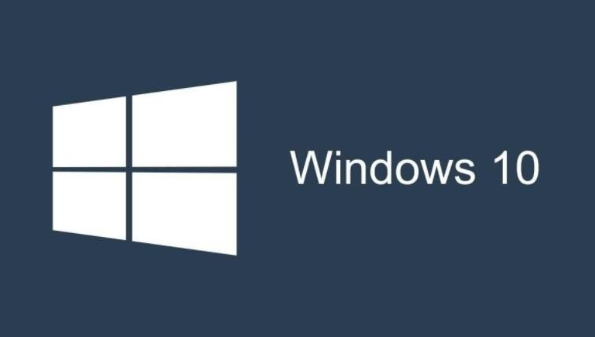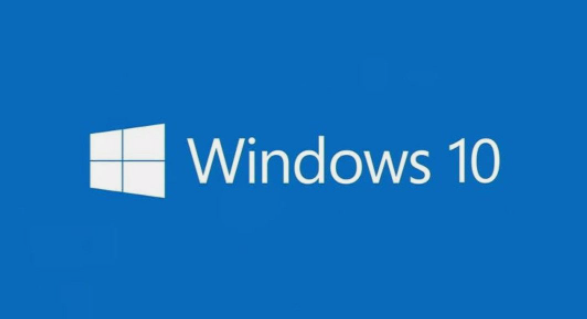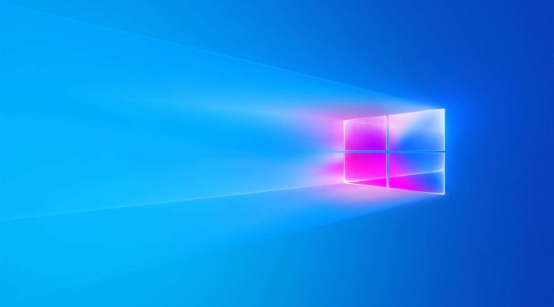win10桌面图标消失了怎么恢复
发布时间:2023-08-18 11:01:13来源:pi7手游网作者:匿名
win10桌面图标消失怎么解决方法?桌面图标不见了怎么恢复,许多用户不知道桌面图标不见怎么解决,win10我的电脑不见了怎么恢复正常?小编给大家带来这次的详细内容介绍,有兴趣的玩家快来了解下吧!
WIN10相关推荐:

win10桌面图标消失了怎么恢复

1、在打开的系统中,直接点击桌面空白处,在打开的窗口中单击“个性化”。
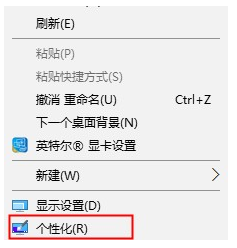
2、在打开的“设置”页面,单击左侧的主题功能,找到右侧的“桌面图标设置”,单击。
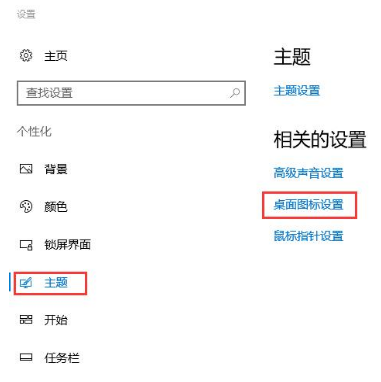
3、在打开的页面中可以看到所有的桌面图标,选择一个你想要的,然后点击下面的“应用确定”,就可以看到桌面上的图标了。
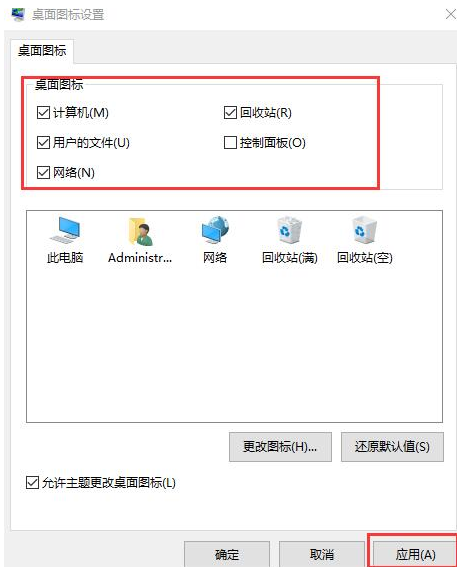
上述内容,就是小编为大家带来win10桌面图标消失了怎么恢复的最新内容介绍,具体的操作步骤大家都会了吗?对此还有疑问的用户建议继续关注我们,轻松掌握最新的资讯教程哦!
注:文中插图与内容无关,图片来自网络,如有侵权联系删除。
相关推荐
找不到合适的办公管理软件?专注于企业办公管理的软件有什么?员工与公司的关系是各个行业达成效益的很重要的因素,怎么及时的处理员工对公司的反馈呢?pi7小编来为大家推荐一些非常简便易用的办公管理软件app,这些软件的办公功能都十分齐全,能够满足大家的日常办公需求哟,需要的朋友可以来下载体验一下。
- 热门教程
- 最新教程
-
01

高质量一级成色好的y31s标准版评测 2024-10-16
-
02

抖音如何隐藏抖音商城 2024-10-12
-
03

华为传照片到电脑怎么传 2024-10-11
-
04

微信视频号怎么设置可见范围 2024-09-30
-
05

腾讯视频设备怎么移除 2024-09-10
-
06

七猫小说如何清理内存 2024-08-22
-
07

闲鱼卖东西如何设置自提 2024-08-14
-
08

夸克浏览器禁止访问网址怎么解除 2024-08-13
-
09

起点读书怎么投月票 2024-08-09
-
010

微信添加我的方式怎么设置 2024-08-09